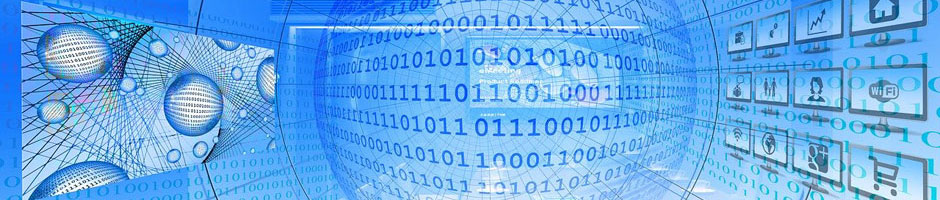ペースターの更新履歴です。ここでは最近の分の履歴を紹介します。
すべての履歴についてはソフトに添付されているHTMLヘルプを参照してください。
- Ver7.32 (2023年11月3日)
-
- 日付/時刻のタグに関して、元号の数字の表示オプションを追加しました。(2桁表示、0で埋める、0で埋めない、など)
- Ver7.31 (2023年8月22日)
-
-
画像生成AIなどで使用するプロンプトの入力を行うためのタグを追加しました。
このタグはカスタムメニューファイルとはまた別に、専用の「プロンプトメニューファイル」というものを別途作成しておく必要があります。このファイルは用途に応じて複数作成することができます。(Stable
Diffusion用[実写系/イラスト系]、Midjourney用[実写系/イラスト系]、、、など )
とりあえず、Stable Diffusion用[実写系]のプロンプトメニューファイル(約550行)をこちらにアップしてありますが、私自身まだまだ勉強中のため抜けている部分が多いと思います。できれば、有志の方にいろいろなプロンプトメニューファイルを作成して頂けると嬉しいです。ご連絡を頂ければ、こちらのサイト上で公開したいと思います。 - 上記の機能追加に関連して、[ギャラリー]ダイアログで使用する、履歴やストックを管理するテキストファイルを「GalleryDlg」というサブフォルダに移行しました。 各ファイルの移動は自動的に行いますので、ユーザーの方が作業を行う必要はありません。
-
画像生成AIなどで使用するプロンプトの入力を行うためのタグを追加しました。
このタグはカスタムメニューファイルとはまた別に、専用の「プロンプトメニューファイル」というものを別途作成しておく必要があります。このファイルは用途に応じて複数作成することができます。(Stable
Diffusion用[実写系/イラスト系]、Midjourney用[実写系/イラスト系]、、、など )
- Ver7.30 (2023年2月8日)
-
- 去年の年末に公式サイトを閉鎖しましたが、新しく「GitHub Pages」に公式サイト(https://autumn-soft.github.io)を立ち上げました。こちらは無料なのでとりあえず安心して使えます。
-
UTF-16(Unicode)のサロゲート文字に対応しました。カスタムメニューやスタックメニューにおける表示の不具合など、全体的に見直しました。
サロゲート文字というのは、1文字あたり4バイト(普通は2バイト)を必要とする拡張領域にある文字のことです。スマホなどでよく使用される顔文字などがこの領域に含まれています。Windowsでは[Win]+[.]キーを押すと簡単に入力できます。 - 暗号化/複合化のタグにおいて、サロゲート文字が含まれているとエラーになってしまう不具合を修正しました。なお、この領域の文字については変換は行いません。
- 「選択テキストの文字数」に関する情報を表示するタグ([!A])で、サロゲート文字の情報も表示するようにしました。
- Ver7.23 (2022年12月21日)
-
- ホームページの閉鎖に伴い、ソフト本体やヘルプなどの記載を変更しました。
ペースター自体はベクターにアップしてありますので、必要な方はそちらからダウンロードしてください。
- ホームページの閉鎖に伴い、ソフト本体やヘルプなどの記載を変更しました。
- Ver7.22 (2022年11月17日)
-
-
キー操作やマウス操作の記録・再生を行うためのマクロ機能について、[Win]キーを絡めたショートカットキー([Win]+[R]キーや[Win]+[D]キーなど)が正しく記録・再生されていなかった不具合を修正しました。
また、旧バージョンでは制限事項としていた、[Alt]+[Tab]キーや[Alt]+[Esc]キーなどのショートカットキーも記録できるようになりました。 ただし、[Alt]+[Ctrl]+[Del]キーだけは使用しないようにしてください。 - ご寄付の際にPayPalが利用できるようになりました。
-
キー操作やマウス操作の記録・再生を行うためのマクロ機能について、[Win]キーを絡めたショートカットキー([Win]+[R]キーや[Win]+[D]キーなど)が正しく記録・再生されていなかった不具合を修正しました。
- Ver7.21 (2022年10月27日)
-
- キー操作やマウス操作の記録・再生を行うためのマクロ機能について、[Alt], [Ctrl], [Shift]などの修飾系のキーを使用していると、マクロの再生時にキー操作のインターバルが余計に加算されてしまい、 一時停止のような状態になってしまうことがあった不具合を修正しました。
- Ver7.20 (2022年9月13日)
-
- 通常のメニュー項目を作成する際に「|」の後で何も書かずに改行することで複数行のテキストを記述することができますが、特例として「|
`{Append-EnterKey}`」のように記述して改行することで、複数行のテキストの各行の末尾に[!K "ENTER"]を自動的に追記するようにしました。
紛らわしくて申し訳ないのですが、「`」はシングルクォーテーション記号ではなく、バッククォート記号です。キーボードの「@」記号の上に刻印されているもので、[Shift]+[@]キーで入力できます。
なお、[!K "ENTER"]を追記したくない行(ユーザー指定のタグやコマンド系のタグなど)には「`{Skip}`」を行末に記述します。
PythonMenuなどのカスタムメニューで、行末に[!K "ENTER"]を記述するケースが多くて大変だったので、オプションとして追加しました。
これにより、以下の記述は同じ意味になります。一様分布(任意の範囲の小数)の乱数[二次元]... | [/][#|最小値を入力|最大値(未満)を入力|行数を入力|列数を入力] [/]rng = np.random.default_rng()[!K "ENTER"] [/]x = rng.uniform([#1], [#2], size=([#3], [#4]))[!K "ENTER"] /E ; Ver7.20以降ではこのように書けます ; '|'の前後の空白は任意です 一様分布(任意の範囲の小数)の乱数[二次元]... | `{Append-EnterKey}` [/][#|最小値を入力|最大値(未満)を入力|行数を入力|列数を入力] `{Skip}` [/]rng = np.random.default_rng() [/]x = rng.uniform([#1], [#2], size=([#3], [#4])) /E複数行のテキストを貼り付ける際に、普通はこんなことをする必要はないのですが、プログラミング系エディター(VSCode, Jupyter Labなど)の自動インデント処理を有効にするために意図的に[Enter]キーで改行させます。
- 通常のメニュー項目を作成する際に「|」の後で何も書かずに改行することで複数行のテキストを記述することができますが、特例として「|
`{Append-EnterKey}`」のように記述して改行することで、複数行のテキストの各行の末尾に[!K "ENTER"]を自動的に追記するようにしました。
- Ver7.19 (2022年8月3日)
-
- リストメニューにおいて、複数の項目を選択した場合の処理を拡張しました。
「改行せずに連結」「普通の改行」「キー操作で改行」の3つから選択します。「キー操作で改行」はおもにプログラミング系のエディター(Visual Studio, VS
Code, Jupyter Labなど)での作業を意識したもので、キー操作で改行することによりインデント処理が適切に行われるようになります。
Webサイトで公開しているPythonの定型パターンを入力するためのカスタムメニュー(PythonMenu)などで使用します。
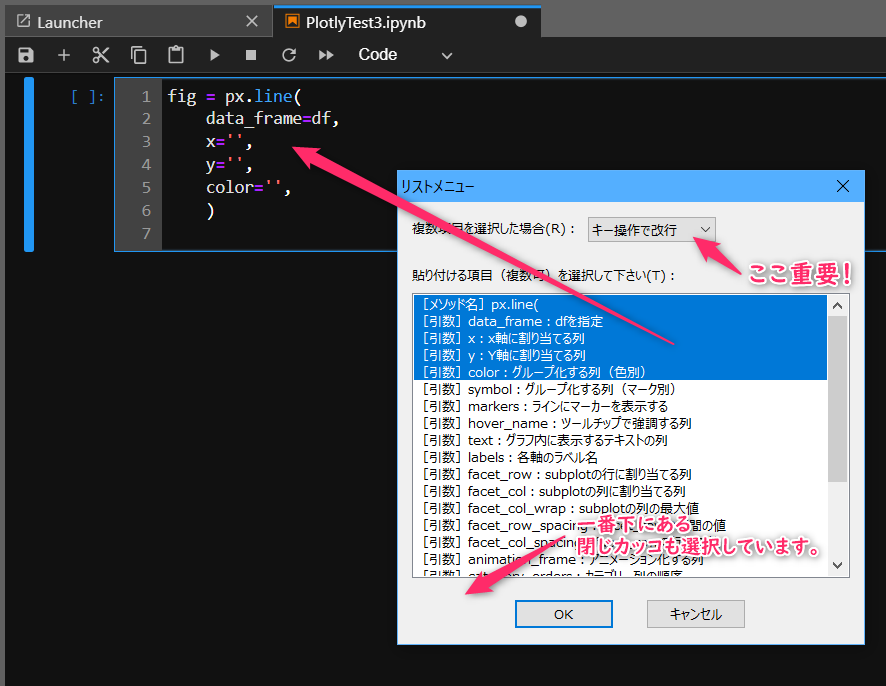
- 複数行のテキストを貼り付ける時に、行末に[&L]タグがある場合には改行記号を削除して次の行と連結しますが、 次の行に[/]タグがあると[&L]タグの前の空白記号まで削除されてしまっていた不具合を修正しました。
- リストメニューにおいて、複数の項目を選択した場合の処理を拡張しました。
「改行せずに連結」「普通の改行」「キー操作で改行」の3つから選択します。「キー操作で改行」はおもにプログラミング系のエディター(Visual Studio, VS
Code, Jupyter Labなど)での作業を意識したもので、キー操作で改行することによりインデント処理が適切に行われるようになります。
Webサイトで公開しているPythonの定型パターンを入力するためのカスタムメニュー(PythonMenu)などで使用します。
- Ver7.18 (2022年6月8日)
-
- [Perl, Ruby, Pythonプログラムの実行]のタグに、管理者権限モードで実行するためのオプションを追加しました。[K10 "" ""]や[K30 "" ""]など、'P'の部分を'K'にします。
- 「PowerShell Core」と「Windowsターミナル」を起動するタグを追加しました。なお、これらのツールを起動するには事前にプログラムをインストールしておく必要があります。
- 環境変数に「%LOCAL_APPDATA%」を追加しました。
- Ver7.17 (2022年5月12日)
-
- [Pythonプログラムの実行]のタグに、コマンドプロンプトを表示して普通に実行するためのオプションを追加しました。 [P30 "" ""]や[P40 "" ""]など。こちらのオプションではリダイレクト用のテンポラリーファイルは使用しません。
- Pythonのプログラムを実行する際に、旧バージョンではスクリプトファイルをスキャンして「sys.argv, ArgumentParser」などの語句がある場合に引数の入力ダイアログを表示していましたが、本バージョンからはこの処理を変更しました。引数の入力ダイアログを表示する場合には、 マウスの右クリック(キーボード操作の場合には、[Shift]+[Enter]キー)でメニュー項目を実行してください。
- Pythonのプログラムを実行した時に、ソースコードの書き方によっては引数の入力ダイアログが表示されないことがあったバグを修正しました。
- Ver7.16 (2022年1月5日)
-
- [ファイル]関連のタグの中にあるフォルダのフルパス名を選択するダイアログが古かったので、新しいスタイルに変更しました。
また、ダイアログを表示する際に初期フォルダを指定できるようにしました。
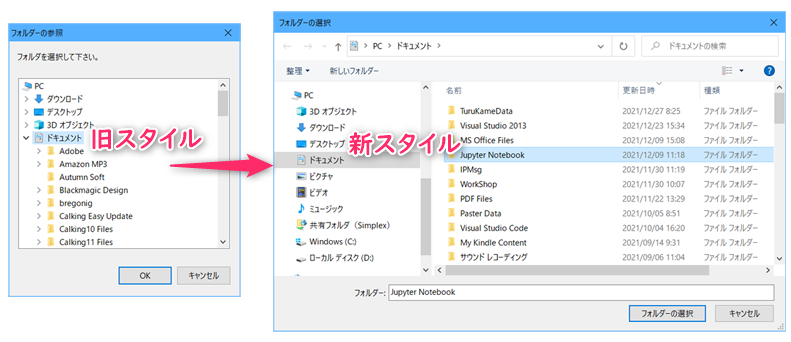
- [ファイル]関連のタグの中にあるフォルダのフルパス名を選択するダイアログが古かったので、新しいスタイルに変更しました。
また、ダイアログを表示する際に初期フォルダを指定できるようにしました。